A Discord alkalmazás beállítása

Megtudhatja, hogyan állíthatja be a Discord audio- és videobemeneteit, hogyan állíthatja be az általános megjelenést, és hogyan és mikor szeretne értesítést kapni az új interakciókról.
Amikor először nyitja meg a Safarit Mac számítógépén, az Apple webhelye jelenik meg, mivel ez van beállítva alapértelmezett kezdőlapként. A Safari későbbi megnyitásakor újra megnyílik az a webhely, amelyet a Safari legutóbbi bezárásakor vagy kilépésekor böngészett (vagy a Mac gép leállítása és újraindításakor). Bármilyenre módosíthatja Safari kezdőlapját – akár üres oldalra is, ha ezt szeretné.
Ezek a lépésenkénti utasítások a Safari számára készültek. Ne feledje, hogy más böngészők (Firefox, Chrome, Internet Explorer és így tovább) viszonylag hasonló módon működnek.
A Safari kezdőlapjának meghatározásához kövesse az alábbi lépéseket:
Kattintson a Safari ikonra a dokkon vagy az indítópulton.
Kattintson a Keresés és cím mezőre a Safari ablak tetején, és írja be a kezdőlapként használni kívánt weboldal címét.
Ha az oldalt könyvjelzőként állította be, egyszerűen kattintson a könyvjelzőre a weboldal megnyitásához.
Válassza a Safari→ Beállítások menüpontot, majd kattintson az Általános gombra az eszköztáron.
Kattintson a Beállítás aktuális oldalra gombra.
Az Ön által megtekintett oldal webhelycíme automatikusan kitölti a Kezdőlap mezőt, az ábrán látható módon.
Kihagyhatja a 2. lépést is, közvetlenül a Safari Általános beállításaihoz léphet, és beírhatja az URL-t a Kezdőlap mezőbe.
Ha azt szeretné, hogy a Safari a kezdőlapra vagy egy üres oldalra nyíljon meg, amikor újraindítja vagy újraindítja a Safarit (ahelyett, hogy a legutóbb meglátogatott weboldalt nyitná meg), válassza a Kezdőlap vagy az Üres oldal lehetőséget az Új Windows Megnyitás előugró menüből.
Zárja be a Safari beállítások ablaktáblát.
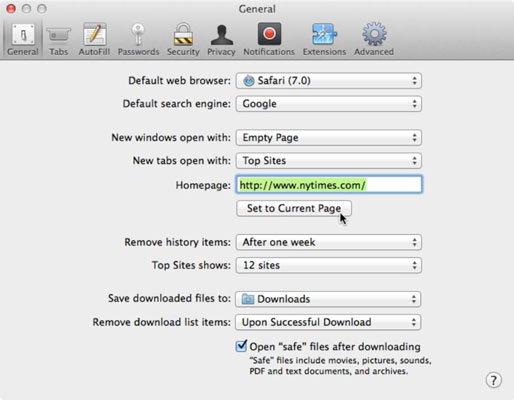
Megtudhatja, hogyan állíthatja be a Discord audio- és videobemeneteit, hogyan állíthatja be az általános megjelenést, és hogyan és mikor szeretne értesítést kapni az új interakciókról.
Ismerje meg, hogyan találhat meg és csatlakozhat egy csoporthoz a Google Csoportok alkalmazásban. Csatlakozhat közvetlenül vagy kérhet csatlakozást.
A TechSmith Snagit a kedvenc képernyőkép- és képszerkesztő szoftverünk. Tekintse meg a Snagit 2018 új funkcióit!
Diagramokat vagy folyamatábrákat kell létrehoznia, és nem szeretne extra szoftvert telepíteni? Íme az online diagramkészítő eszközök listája.
Ha egy ház tele van vezeték nélkül csatlakoztatott eszközökkel és streaming szolgáltatásokkal, mint a Spotify, az nagyszerű, amíg a dolgok nem működnek, és érdekes megoldásokat nem talál.
Az NVMe M.2 SSD a legújabb számítógépes merevlemez-technológia. Mi ez, és milyen gyors a korábbi merevlemezekkel és szilárdtest-meghajtókkal (SSD) szemben?
A Sonos a jelenleg működő streaming audio megoldás, amely 400 dollártól indul két hangszóróért. De megfelelő beállítással az AirPlay ingyenes lehet. Tekintsük át a részleteket.
A Google Backup and Sync egy új alkalmazás, amely szinkronizálja a Fotókat és a Drive-ot. Olvassa el, hogy megtudja, hogyan áll szemben a OneDrive, a Dropbox, a Backblaze és a Crashplan.
A MyIPTV egy kábelvágó szolgáltatás, amely a SOPlayer alkalmazást több platformon használja, és televíziót, filmeket és egyéb médiát biztosít fizetős
A Logitech a közelmúltban kiadta az Illuminated Living-Room Keyboard K830-at, amelyet otthoni szórakoztatási társnak szántak. Íme az egységről szóló véleményünk.








